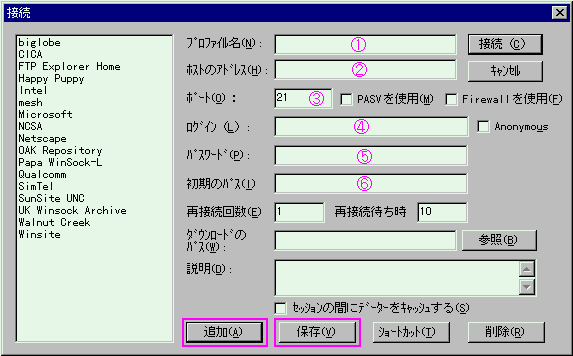儂乕儉儁乕僕岞奐曽朄
偙偙傑偱偺庤弴偱偼丄僄僋僗僾儘乕儔偐傜嶌惉偟偨俫俿俵俴暥彂傪僟僽儖僋儕僢僋偡傞偙偲偵傛傝僽儔僂僓偵昞帵偝偣屼帺暘偱妝偟傫偱偄傑偟偨偑愜妏嶌惉偟偨儁乕僕傪乽桭恖丄擔杮慡崙偺恖丄悽奅拞偺恖払偵尒偰傕傜偄偨偄両乿偲巚偆偺偑怱忣偱偟傚偆丅偦偙偱丄偦偺曽朄傪弴捛偭偰夝愢偟偰嶲傝傑偟傚偆丅
- 嶌惉偟偨儂乕儉儁乕僕傪愝抲偡傞偨傔偺僗儁乕僗妋曐偑昁梫偱偁傝丄偦偺巪傪搊榐偟偰偄傞僾儘僶僀僟偵怽偟崬傒傑偡丅乮嵟嬤偼丄堦掕偺僗儁乕僗側傜偽柍椏偱戄偟偰偔傟傞僒乕價僗傪偟偰偄傞僾儘僶僀僟偑懡偄丅乯偦偆偡傞偲丄婱曽偺儂乕儉儁乕僕傪愝抲偱偒傞僒乕僶儅僔儞偺傾僪儗僗丄儐乕僓乕柤丄僷僗儚乕僪偑寛傑傝傑偡丅
- 僾儘僶僀僟偑梡堄偟偰偔傟偨僒乕僶儅僔儞撪偺婱曽偺僨傿儗僋僩儕偵乽嶌惉偟偨俫俿俵俴暥彂僼傽僀儖乿傗乽儁乕僕偱昁梫側夋憸僼傽僀儖乿側偳傪揮憲偡傞偨傔偵乽俥俿俹僜僼僩乮偙偙偱偼俥俿俹僄僋僗僾儘乕儔偱愢柧乯乿傪僀儞僗僩乕儖偟傑偡丅乮僀儞僗僩乕儖側偳偼丄乽昁梫側暔乿儁乕僕嶲徠乯
- 俥俿俹僄僋僗僾儘乕儔傪婲摦偡傞丅
- 婲摦偡傞偲愙懕夋柺偑弌偰偔傞偺偱[捛壛(A)]儃僞儞傪墴偟奺崁栚傪愝掕偟偰[曐懚(V)]儃僞儞傪墴偡丅
- 奺崁栚愝掕
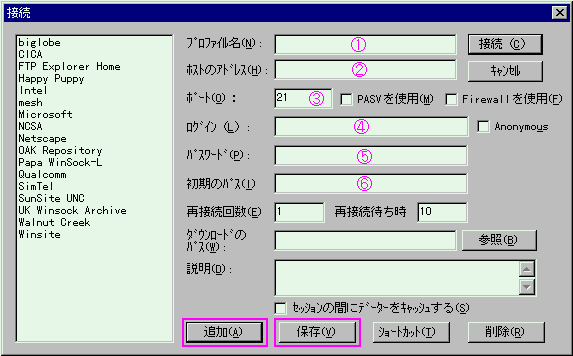
- 嘆僾儘僼傽僀儖柤
- 婱曽偺傢偐傝傗偡偄擟堄偺柤慜乮BigLobe側偳丒丒丒)
- 嘇儂僗僩偺傾僪儗僗
- 愝抲偱偒傞僒乕僶儅僔儞偺傾僪儗僗乮www2t.biglobe.ne.jp側偳丒丒丒乯
- 嘊億乕僩
- 偙傟偼僨僼僅儖僩抣 俀侾偱栤戣側偄偱偟傚偆丅
- 嘋儘僌僀儞
- 儂乕儉儁乕僕愝抲僗儁乕僗妋曐怽崬帪偵寛傑偭偨儐乕僓乕柤
- 嘍僷僗儚乕僪
- 儂乕儉儁乕僕愝抲僗儁乕僗妋曐怽崬帪偵寛傑偭偨僷僗儚乕僪
- 嘐弶婜偺僷僗
- /~儐乕僓乕柤乮/~Zipangu側偳丒丒丒乯
- 偦偺懠崁栚
- 偙傟偲偄偭偰曄峏丄擖椡偡傞昁梫偼側偄丅
- [儅僀僐儞僺儏乕僞]偺拞偺[僟僀儎儖傾僢僾僱僢僩儚乕僋]傪奐偒僾儘僶僀僟偵愙懕偡傞丅
- 僾儘僶僀僟偵愙懕偱偒偨傜丄師偵俥俿俹僄僋僗僾儘乕儔偺愙懕夋柺偺塃忋偵偁傞[愙懕(C)]儃僞儞傪墴偟偰儘僌僀儞偟傑偡丅
- 儘僌僀儞偱偒傞偲俥俿俹僄僋僗僾儘乕儔偺夋柺嵍懁偵搊榐偟偰偄傞僾儘僶僀僟偺僒乕僶儅僔儞撪偺婱曽偺僨傿儗僋僩儕偑昞帵偝傟傑偡丅
- 師偼偦偺僨傿儗僋僩儕偺壓憌偵偁傞乵倫倳倐倢倝們丵倛倲倣倢乶偲偄偆僨傿儗僋僩儕傪奐偒傑偡丅(僾儘僶僀僟偵傛傝曐懚偡傞僨傿儗僋僩儕柤偼堎側傝傑偡偺偱妋擣偟傑偟傚偆丅乯
- 偡傞偲丄夋柺塃懁偼嵟弶壗傕昞帵偝傟傑偣傫偑偦偙傊婱曽偺慡偰偺僼傽僀儖傪擖傟偰偄偗偽搊榐姰椆偱偡丅
- 僼傽僀儖偺堏偟曽
- 俥俿俹僄僋僗僾儘乕儔偲偼暿偵倂倝値倓倧倵倱 俋俆昗弨偺僄僋僗僾儘乕儔傪婲摦偟偰偍偄偰婱曽偺儂乕儉儁乕僕偑曐娗偟偰偁傞僼僅儖僟乮偙偙偱偼乽倛倧倣倕倫倎倗倕乿乯傪奐偒偦偙偐傜揮憲偟偨偄僼傽僀儖傪捈愙俥俿俹僄僋僗僾儘乕儔偺夋柺塃懁偵僪儔僢僌傾儞僪僪儘僢僾偡傟偽偼傗偄偱偟傚偆丅拲堄偟側偗傟偽側傜側偄偺偼丄乽**.html乿乽**.htm乿側偳偺暥彂僼傽僀儖偼俙俽俠俬俬儌乕僪乮僥僉僗僩儌乕僪乯偱揮憲偟丄乽**.gif乿乽**.jpg乿側偳偺夋憸僼傽僀儖偼僶僀僫儕乕儌乕僪偱揮憲偡傞偙偲偱偡丅捠忢俥俿俹僄僋僗僾儘乕儔偺乵僣乕儖僶乕乶偺塃偐傜擇偮栚偵偁傞乵俛乶儅乕僋傪墴偟偨忬懺偵偟偰偍偗偽戝忎晇偱偟傚偆丅
- 傑偨丄俿俷俹儁乕僕偲側傞僼傽僀儖柤傪乽index.html乿偐乽index.htm乿偵偟側偗傟偽偄偗側偄僾儘僶僀僟偑懡偄傒偨偄偱偡偺偱拲堄偟偰壓偝偄丅乮俛倝倗倢倧倐倕傕偦偆偱偡丅乯
- 屻偼僀儞僢僞乕僱僢僩偵愙懕偟丄帺暘偺儂乕儉儁乕僕倀俼俴傪擖椡偟偰巚偆懚暘偛棗偔偩偝偄丅